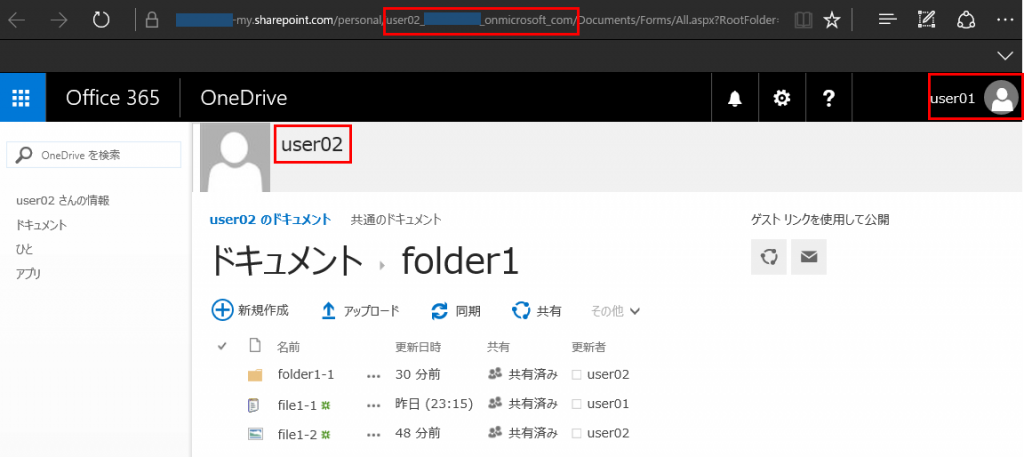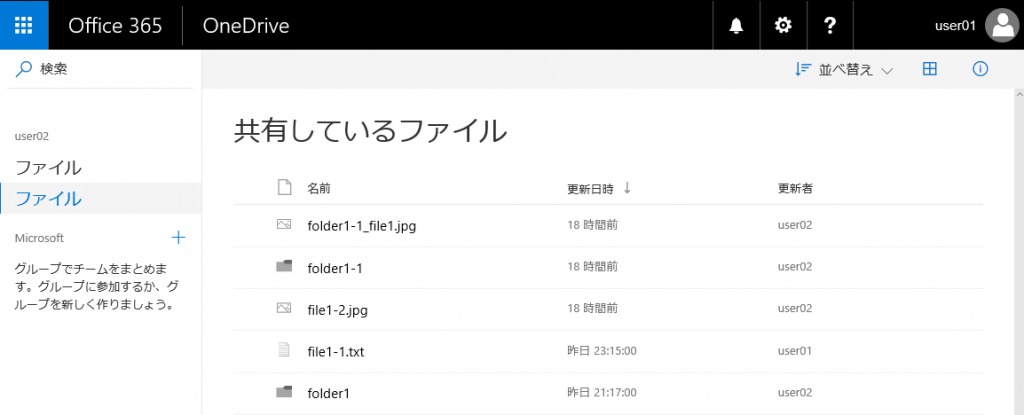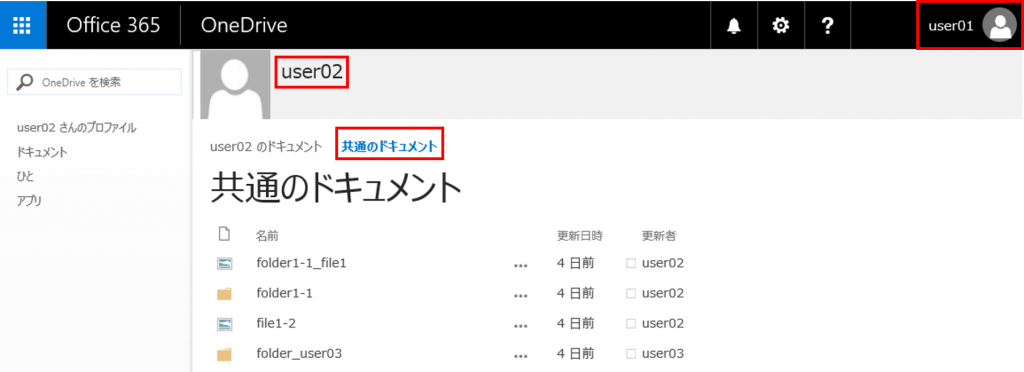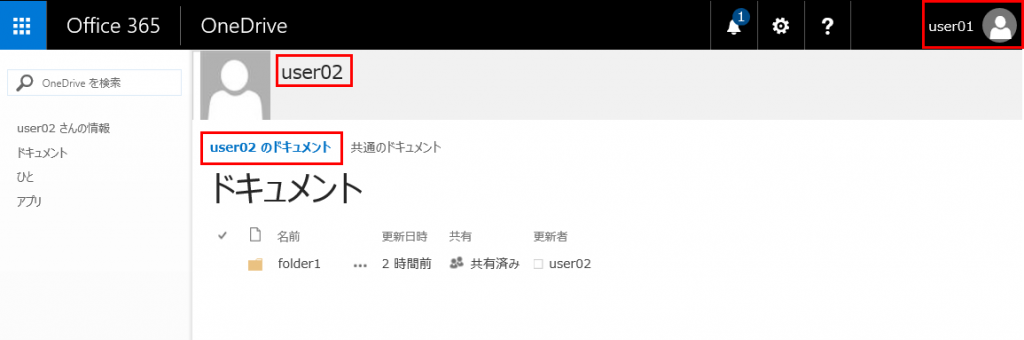Note
Access to this page requires authorization. You can try signing in or changing directories.
Access to this page requires authorization. You can try changing directories.
こんにちは、SharePoint サポートの小松です。
今回は、OneDrive for Business で共有設定したアイテムが共有相手のページに表示される条件について記載いたします。
<目次>
以下の各ページで表示されるアイテムについてご説明します。
1. [自分と共有] ページ
2. 別ユーザーの OneDrive for Business ページ
3. [ファイル] ページ (下側)
4. 共通のドキュメント (従来の UI)
5. XXX のドキュメント (従来の UI)
1. [ 自分と共有] ページ
[自分と共有] ページでは共有相手として自分 (ログイン ユーザー、図1の場合は user01) が設定されているアイテムが表示されます。
ユーザー自身を共有相手として設定する必要があるため、セキュリティ グループや “すべてのユーザー” で共有設定されたアイテムは表示されません。 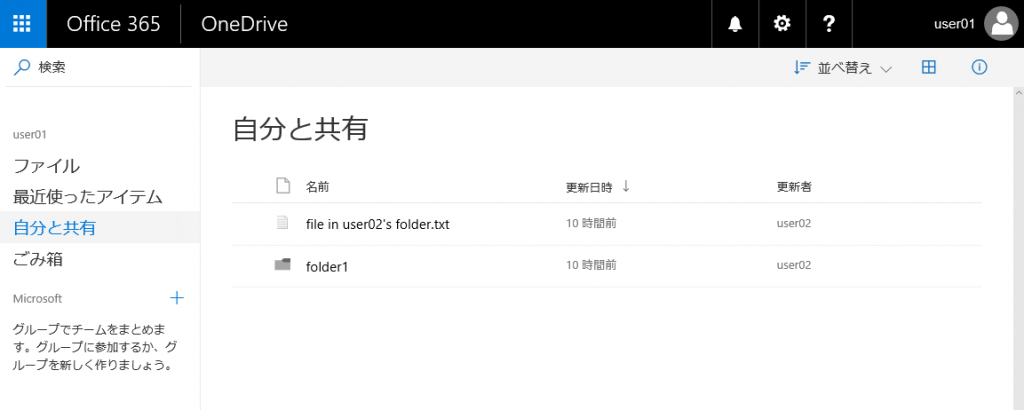
図1. [自分と共有] ページ
2. 別ユーザーの OneDrive for Business ページ
ログイン ユーザー以外のユーザーの OneDrive for Business ページを表示した場合、別ユーザーの OneDrive for Business 上のドキュメントのうち、ログイン ユーザーに閲覧または編集権限のあるアイテムが表示されます。
階層構造で表示されるため、表示中の URL のルート フォルダー配下のフォルダーに含まれるアイテムは表示されません。
例えば、ログイン ユーザーの OneDrive for Business ページから [自分と共有] ページにアクセスし、表示された任意のフォルダーをクリックした場合、フォルダーの所有者の OneDrive for Business のアイテム画面 (図 2) に遷移します。(URL が folder1 の所有者である user02 の OneDrive for Business サイトになります。)
この画面では、user02 が user01 に共有したフォルダー (folder1) のうち、user01 に閲覧または編集権限のあるアイテムが表示されます。
図2. 別ユーザーの OneDrive for Business ページ
3. [ ファイル] ページ (下側)
モダン UI でログイン ユーザー以外のユーザーの OneDrive for Business ページを表示した場合、画面左に 2 つの [ファイル] リンクが表示されます。
ファイル (上側) (英語表記では [Files] と表示) は、”2. 別ユーザーの OneDrive for Business ページ” となります。
ファイル (下側) (英語表記では [Our Files] と表示) をクリックした際に表示されるページでは、現時点では以下の条件を満たすアイテムが表示されます。
- 画面左上に表示されているユーザー (図3 の場合は user02) がログイン ユーザー (図3 の場合は user01) に共有したアイテム
[ファイル] ページ (下側) では、フォルダの階層構造に関係なく、上記の条件を満たす、すべてのアイテムが表示されます。
図3. [ファイル] ページ (下側)
4. 共通のドキュメント (従来の UI)
[共通のドキュメント] には、以下の条件を満たすアイテムが表示されます。
- 画面上部に表示されるユーザー (図4 の場合は user02) がログイン ユーザー (図4 の場合は user01) に共有したアイテム
- ログイン ユーザーが画面上部に表示されるユーザーに共有したアイテム
- あるユーザーがログイン ユーザーと画面上部に表示されるユーザーの両方に共有したアイテム
個別のユーザーを共有相手として設定した際に上記条件が満たされる必要があります。そのため、セキュリティ グループや "すべてのユーザー" への共有設定で上記の条件を満たす場合は、対象アイテムは表示されません
また、[共通のドキュメント] では、フォルダの階層構造に関係なく、上記の条件を満たす、すべてのアイテムが表示されます。
図4. 共通のドキュメント (従来の UI)
5. XXX のドキュメント (従来の UI)
[XXX のドキュメント] では、画面上部に表示されるユーザー (図5 の場合は user02) のドキュメント (Documents/Forms/All.aspx) のうち、ログイン ユーザー (user01) に共有されているアイテム(フォルダーおよびファイル)が表示されます。
OneDrive for Businessドキュメントのルートフォルダー (Documents/Forms/All.aspx) 配下のフォルダー ("ルートフォルダー/folder1") 内のアイテムは表示されません。
今回の投稿は以上になります。
本情報の内容(添付文書、リンク先などを含む)は、作成日時点でのものであり、予告なく変更される場合があります。